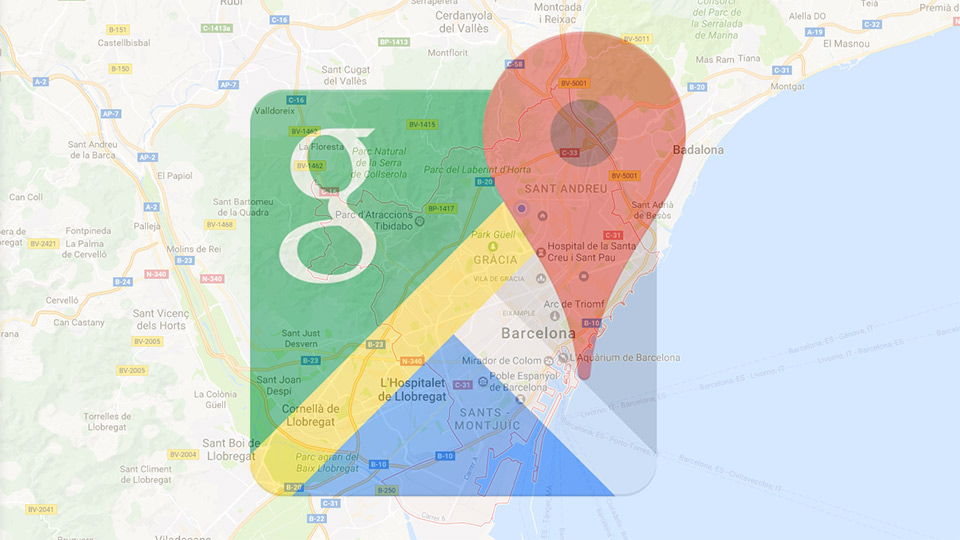Voyager par la route en plein été, c’est comme revivre une road movie à la Tarantino : des destinations inattendues, une playlist à fond et, bien sûr, plein de virages. Mais que se passe-t-il si, en plein trajet, vous perdez la couverture et que Google Maps décide lui aussi de prendre des vacances ? Voici notre guide geek ultime pour que cela ne vous arrive jamais : nous vous montrons comment télécharger des cartes de Google Maps pour que vous ayez toujours votre boussole digitale à portée de main, même sans Internet.
Pourquoi vous devriez préparer vos cartes avant de partir
Même si l’on a l’impression de vivre dans un monde 100% connecté (merci, Starlink… ou pas), il existe encore des zones sans couverture mobile. Plages isolées, routes de montagne ou ce petit village adorable au nom imprononçable sont souvent des trous noirs du signal. Et si vous dépendez de Google Maps pour vous déplacer, un simple mauvais virage peut se transformer en odyssée épique.
C’est là qu’arrive le « one more thing », façon Apple : les cartes hors connexion. En les téléchargeant avant le voyage, vous pouvez utiliser la navigation GPS sans vous soucier du signal. Vous ne le saviez pas, n’est-ce pas ? Accrochez-vous, ça va secouer… et sans que vous vous perdiez.
Comment télécharger des cartes de Google Maps, étape par étape
D’abord, ouvrez l’application Google Maps sur votre mobile Android ou iPhone. Assurez-vous d’être connecté à votre compte Google. Ensuite, touchez votre photo de profil dans le coin supérieur droit et accédez à « Cartes hors connexion », où vous pourrez choisir l’option « Sélectionner votre propre carte ».
Maintenant la partie amusante : utilisez vos doigts comme dans n’importe quel jeu pour déplacer et zoomer ou dézoomer la zone de la carte que vous souhaitez sauvegarder. Cela peut être une ville, une province ou ce tronçon de route qui traverse le néant. Au fur et à mesure que vous déplacez le cadre, vous verrez combien de mégaoctets occupera ce téléchargement sur votre mobile. Y a-t-il une zone maximale ? Oui, environ 250 Mo par segment, à peu près la taille de l’Andalousie, pour vous donner une idée.
Lorsque vous aurez sélectionné la zone souhaitée, appuyez sur « Télécharger ». Cela dit, vous devez être connecté au Wi‑Fi, à moins que vous ne configuriez l’appli pour télécharger également via les données mobiles. Vous pouvez le faire dans le même menu des « Cartes hors connexion » en touchant l’icône d’engrenage et en sélectionnant « Télécharger en utilisant le Wi‑Fi ou le réseau mobile ».
Une fois téléchargée, votre carte restera enregistrée et accessible hors ligne. Vous verrez une icône de nuage barré lorsque vous utilisez une carte hors connexion dans cette zone. Ça fonctionne si bien qu’on dirait de la magie de Poudlard !

Quelles fonctions perdez-vous hors connexion ?
OK, maintenant que vous avez votre carte chargée comme si c’était le disque dur de R2‑D2, il est utile de savoir ce que vous aurez… et ce que vous n’aurez pas. La navigation pas à pas pour voiture est bien disponible, même sans signal. Cela signifie que vous pouvez conduire sans vous perdre.
Ce que vous n’aurez pas, ce sont les temps estimés en temps réel, car le système ne pourra pas accéder au trafic actuel. Vous ne verrez pas non plus d’itinéraires alternatifs si quelque chose change sur la route, ni n’aurez accès aux indications pas à pas pour les transports en commun, le vélo ou la marche. Seulement la voiture, ami Jedi.
Une fonctionnalité intéressante supplémentaire pour les utilisateurs d’iPhone est que, si vous recherchez une ville ou une région, le bouton pour télécharger cette carte apparaîtra automatiquement juste en dessous. Plus direct que d’invoquer Jarvis.
En résumé : emporter les cartes téléchargées, c’est comme avoir une version hors ligne du GPS de votre voiture, mais dans votre poche, ultra mise à jour et totalement gratuite. Une fonctionnalité négligée ? Peut‑être, mais je vous assure qu’elle est plus utile qu’une Pokédex en plein milieu de la forêt.
Conseil supplémentaire : mettez vos cartes à jour périodiquement
Google Maps met à jour fréquemment les informations sur les itinéraires, les rues et les services, donc si vous voyagez beaucoup, pensez à vérifier vos cartes hors connexion de temps en temps pour les garder à jour. Vous pouvez les configurer pour qu’elles se mettent à jour automatiquement lorsqu’il y a du Wi‑Fi, et voilà.
Dans un monde où même les voitures Tesla se mettent à jour plus souvent que votre routeur, maintenir votre appli de navigation avec des cartes récentes n’est pas seulement recommandé : c’est essentiel.
Prêt pour votre prochaine aventure sans vous soucier de la connexion ? Alors, téléchargez Google Maps hors ligne, démarrez la voiture et que le voyage commence. Parce que se perdre, c’est bien seulement dans les RPG, pas dans la vraie vie !